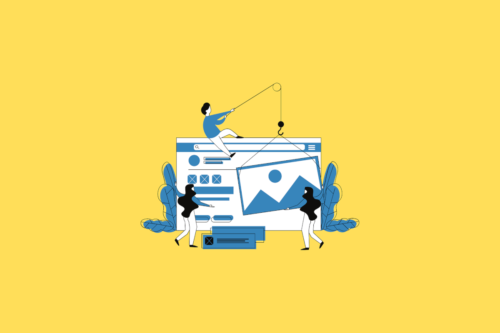ではNTUSER.DATを削除していきましょう。
目次
注意!削除すると不具合が出る可能性あり
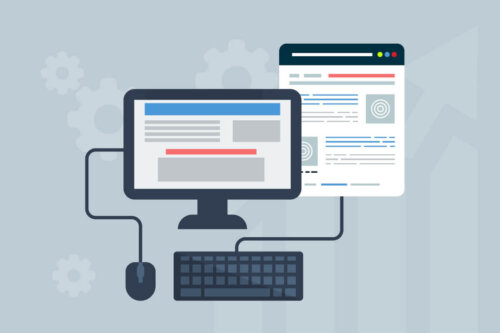
NTUSER.DATを削除する前に危険性について理解しておきましょう。
危険性については上記で示した通り、Windowsの挙動がおかしくなります。
そのためNTUSER.DATを削除することはお勧めできません。
方法①ファイルを直接削除する

まずはNTUSER.DATを直接削除する方法です。
手順は
- Windowsアイコンをクリック
- 「エクスプローラー」で「C:\Users」を開く
- 「削除したいユーザーアカウント名」→「表示」→「隠しファイル」をクリック
- 「NTUSER.DAT」→「削除」をクリック
でOK。
方法②アカウントの削除する
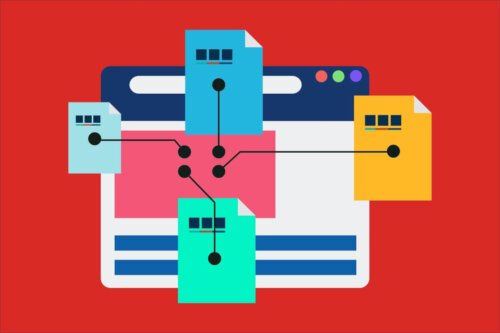
Windowsアカウントを削除する方法もあります。
手順は
- Windowsアイコンをクリック
- 「設定」→「Windowsの設定」→「アカウント」→「家族とその他のユーザー」をクリック
- 「削除したいアカウント」→「削除」→「アカウントとデータの削除」をクリック
- アカウント削除を確認する
でOK。
方法③ユーザープロファイルを削除する
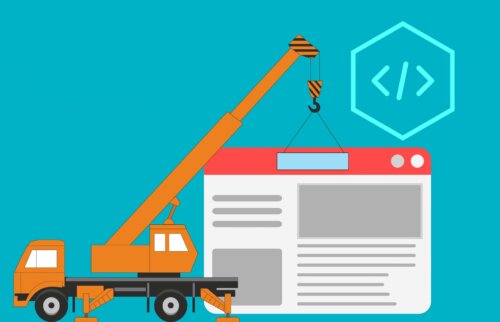
ユーザープロファイルを削除してもファイルを削除することができます。
手順は
- Windowsアイコンをクリック
- 「システム」→「システムの詳細設定」→「設定」をクリック
- 「このコンピュータに格納されているプロファイル」で「対象のユーザーアカウント」をクリック
- 「削除」をクリック
- ウィンドウを閉じる
でOK。
方法④セキュリティソフトでスキャンする
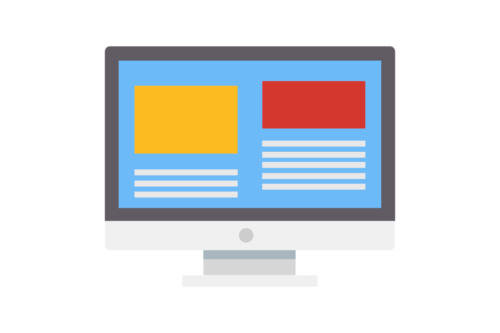
ウイルスがあるかどうかを判断するためセキュリティソフトでスキャンする方法もあります。
手順は
- Windowsアイコンをクリック
- 「Windowsの設定」→「更新とセキュリティ」→「Windowsセキュリティ」→「ウイルスと脅威の防止」をクリック
- 「スキャンのオプション」で「Microsoft Defenderオフラインスキャン」にチェックを入れる
- 「今すぐスキャン」をクリック
- スキャン実行完了まで待機
でOK。
ユーザープロファイルの削除方法
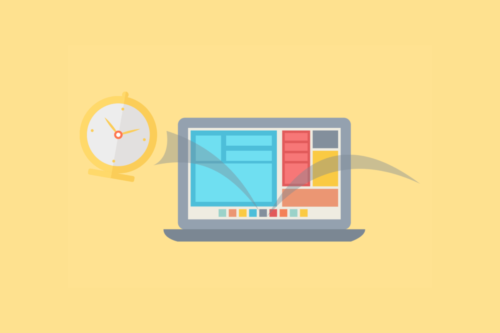
ではユーザープロファイルの削除方法をご紹介します。
手順①スタートメニューの検索バーに”sysdm.cpl”と入力する